Тъй като процесът на форматиране на флаш карта 3

- Бързо изтриване на всички файлове на медиите
- почистване пръчка от вируси
- поява на грешки при писане или четене
- Бавно работа на превозвача
- необходимостта да създадете стартиращ USB диск
Също така, форматът е полезно, ако, например, искате да копирате на USB флаш устройство файл по-голям от 4 GB, трябва да форматирате в FAT32 формат в NTFS.
Както можете да видите, възможностите за тази операция могат да бъдат масови, нека да разгледаме разликата на бърз и пълен формат (посочени в статията за това ще бъде обсъдено).
С бързото форматиране само себе си прочисти таблицата за разпределение на файла, ако желаете, можете да възстановите изтрити данни. С пълно форматиране изтрива всички данни, напълно (презаписан с нули), и, като правило, процесът отнема повече време, отколкото бързо форматиране.
Всичко, с теорията, че сме готови, нека да стигнем до практикуват, и Аз ще ви кажа как да форматирате USB флаш устройство.
Съвет! Преди провеждане на форматиране, не забравяйте да копирате вашите важни файлове на твърдия ви диск или други сменяеми носители.
Как да форматирате флаш карта - процес 3
Поставете преносим носител в компютъра и отворете My Computer прозорец, можете също да натиснете клавишната комбинация:
В прозореца, който се появява, щракнете с десния бутон върху иконата за вашите медии, а след това върху Format.

В новия прозорец изберете необходимите настройки:
Капацитет - това показва служебната информация за размера на медиите, то не се променя.
Файлова система - можете да изберете вида на файловата система от падащия списък (NTFS, FAT32, exFAT). Съветвам ви да изберете вида - NTFS.
Cluster размер - оставете без промени.
Възстановяване на настройките по подразбиране - бутонът се връща към настройките по подразбиране, то ние не докосва.
Volume Label - Можете да определите всяко име, което ще бъде показано при свързване на USB устройството към компютъра.
Сложете отметка срещу елемента Бързо почистване, ако е необходимо спешно да се изчисти среда памет. Ако флаш устройството работи бавно и постоянно потиска или тя е заразен с вируси, а след това и махнете отметката.

Щракнете върху бутона Старт и в следващия прозорец, потвърдите действието си, като натиснете бутона OK.

След кратък период от време, надписа на форматирането завърши, той трябва да се появи.

Натиснете комбинацията от:
или щракнете върху Start - Run и въведете - ПМС командния ред извикване.

В прозореца, който се появява, въведете следната команда:
формат H: / FS: NTFS / Q / V: My_Fleshka
формат H: - Тази команда започва форматирането на преносим носител, обозначен с буквата каза. Защото, за да разберете какво писмо с помощта на USB флаш устройство, отворете My Computer.
/ FS: NTFS - Тази команда задава типа на файловата система, която ще се използва след форматиране на флаш памет. В този пример, NTFS.
/ Q - това част от екипа представлява бърз формат, за да се отстранят напълно данните, не го използвайте.
/ V: My_Fleshka - обем етикет или име, което ще бъде назначен за мобилния ви оператор.

Посланието в следните направления:
където, както ние натиснете Enter.
Всички процеса на форматиране работи, изчакайте малко, докато това съобщение тук.

Изтеглете програмата, да извършва своята разархивирайте и стартирайте Търсения-файл (не изисква инсталация) от името на администратор (десен бутон върху файла и изберете Run като администратор).
, Където можете да изберете файловата система, когато форматирате и посочва името на прозореца на флаш ще се появи. Ние избираме начина на форматиране - Бързо (поставете отметка) или пълна пречистване (отметка не е зададен), и натиснете бутона Start.

Предупредителен прозорец, който ние натиснете бутона, и да започне процеса на форматиране с направените настройки.
В зависимост от избрания метод на форматиране, след определен период от време, ще се появи прозорец с резултат от формата, в който трябва да натиснете бутона OK.
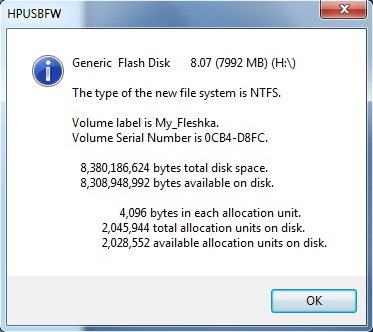
Сега, че знаете как бързо да форматирате USB флаш устройство и се лиши от проблемите, свързани с преносими носители.
И аз имам всички, всички за сега!